In Windows 7 en Windows 8/10 is er een nieuwe map onder C: \ Windows genaamd WinSxS, die in feite dll- en componentbestanden opslaat. Het slaat ook oudere versies van alle dll- en componentbestanden op en kan behoorlijk groot worden. Daarnaast wordt er veel ruimte ingenomen door de back-upmap, die erg groot wordt na installatie van een Service Pack, zoals SP 1 voor Windows 7.
Hier is de grootte van mijn WinSxS-map op Windows 7:

En hier is de grootte van de WinSxS-map op Windows 8/10:

Dat is veel ruimte, vooral voor nieuwe installaties van beide besturingssystemen! Zodra je meer Windows-updates of een servicepack hebt geïnstalleerd, schiet het nog een paar GB's op. Helaas is dit een supercore reeks bestanden voor Windows, dus je wilt nooit zelf iets proberen te verwijderen. U kunt echter een beetje opslagruimte besparen.
Het eerste dat u kunt doen, is het verkleinen van de back-upmap door de volgende opdracht uit te voeren (Start, type CMD):
dism / online / cleanup-image / spsuperseded / hidesp

Als back-upbestanden van servicepacks zijn gevonden, worden deze automatisch opgeruimd. In mijn geval heb ik SP1 niet geïnstalleerd, dus er was niets te verwijderen en daarom heb ik geen ruimte opgeslagen. U kunt dit doen op Windows 7 met SP1 en op Windows Vista SP1, u kunt hetzelfde doen met een andere tool. Kortom, het verwijdert alle oudere bestanden, maar maakt het servicepack onverwijderbaar.
Het bestand heet VSP1CLN.EXE voor Windows Vista SP1 en het heet COMPCLN.EXE voor Windows Vista SP2. U kunt deze uitvoeren door op Start te klikken en vervolgens Uitvoeren te typen. Wanneer het dialoogvenster Uitvoeren verschijnt, voert u gewoon de opdrachten in.
Er is ook een andere manier om de back-upbestanden voor SP1 in Windows 7 te verwijderen en permanent te maken. Open eenvoudigweg het hulpprogramma Schijfopruiming, klik op Systeembestanden opschonen en schakel het selectievakje Servicepack-back-upbestanden in. Zorg er ook voor dat u Windows Update Cleanup en vorige Windows-installaties controleert als deze opties aanwezig zijn. Met deze laatste wordt de volledige Windows-map aanzienlijk verkleind.
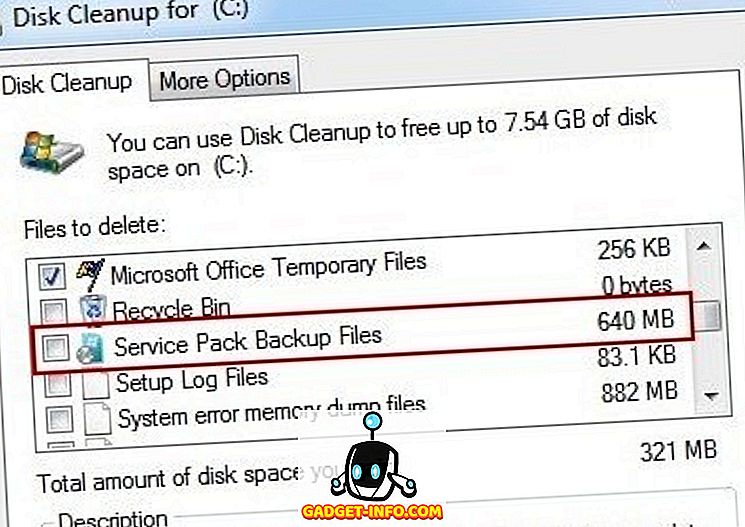
Dus nogmaals om te herhalen, in Vista moet u VSP1CLN en COMPCLN gebruiken en voor Windows 7 gebruikt u de opdracht DISM. Als u een van deze gebruikt, wordt het servicepack permanent. Andere mensen noemden het comprimeren van de back-upmap in de WinSxS-map, maar dat is waarschijnlijk geen goed idee. Als u iets anders doet, neemt de betrouwbaarheid van uw systeem af.
U kunt ook twee andere opdrachten uitvoeren waarmee oudere of verouderde componenten worden gewist. Kortom, als je eenmaal deze commando's hebt uitgevoerd, kun je geen geïnstalleerde updates of servicepacks verwijderen, dus houd daar rekening mee.
DISM.exe / online / Cleanup-Image / StartComponentCleanup DISM.exe / online / Cleanup-Image / StartComponentCleanup / ResetBase
Windows-functies verwijderen
In Windows 8/10 zijn er een aantal leuke nieuwe functies toegevoegd aan de opdracht DISM. Je kunt nu pakketten verwijderen die je niet langer nodig hebt of wilt. U kunt de onderstaande commando's gebruiken of eenvoudigweg de optie Windows-functies toevoegen en verwijderen gebruiken, waarmee u een leuke GUI hebt. Dit is het commando:
DISM.exe / Online / Disable-Feature / Featurename: / Remove
Dus hoe weet u welke functies u kunt uitschakelen? Welnu, u kunt de volgende opdracht uitvoeren om alle beschikbare functies te bekijken:
DISM.exe / Online / Engels / Get-functies / indeling: tabel
Nu u de lijst hebt, kunt u een functie zoals SimpleTCP uitschakelen die hieronder wordt weergegeven:
DISM.exe / Online / Disable-Feature / Featurename: SimpleTCP / Remove
Best wel eh !? Dus dat kan u veel ruimte besparen in Windows 8/10 als u van plan bent niet veel geavanceerde functies te gebruiken die standaard zijn ingebouwd. Genieten!









